

|
Microsoft Project (或 MSPROJ)是一個國際上享有盛譽的通用的項目管理工具軟件,凝集了許多成熟的項目管理現代理論和方法,可以幫助項目管理者實現時間、資源、成本計劃、控制。 微軟新發布的Projet 2019只能安裝在WIN 10或更高版本的操作系統上。 如果你的操作系統是WIN 7或更高版本,那么盡量用Project 2013或2016吧,這兩個版本的區別就微乎其微了。 如果你的操作系統仍然是Windows XP,那么就用Project 2010吧,除了報表的功能比2013/2016 low一些,其他項目管理的功能也幾乎是一樣的。 圖1總結了各個版本對最低操作系統的要求。
圖1 各版本Project軟件對操作系統的【最低】要求 圖2為大家總結了Project各主流版本在功能上的主要區別。
圖2 Project 2019、2016、2013、2010功能上的主要區別 【提醒】在上圖中,【功能】列中標注*號和黃色背景的,比如“設置前置任務”或“日程表”等,通過Project 2016零售版的自動更新功能就可以獲得這些標注*號的功能,使其具有與Project 2019相同的功能。 1.【報表功能】 從Project 2013開始,軟件的界面中增加了一個主菜單叫做【報表】,從此以后,Project中的數據就可以直接在里面生成想要的報表了,比如現金流量表,資源直方圖等等,不用像Project 2010那樣還需要通過Excel轉換才能生成報表。 圖3為Project 2010版本的主界面,有5個主要菜單:任務、資源、項目、視圖、格式。
圖3 Project 2010主界面 從Project 2013版本開始,增加了一個新的主菜單【報表】,如圖4所示,報表的功能得到了極大的豐富。
圖4 【報表】主菜單 圖5是課程中演示的用Project軟件直接生成的部分報表,供大家參考。
圖5 報表功能演示 2.【查看任務路徑】 從Project 2013以及之后的版本,在【格式】主菜單下,增加了一個【任務路徑】的功能,它可以將某個任務的所有前置任務鏈條完整展示出來,也可以顯示哪些是驅動前置任務。 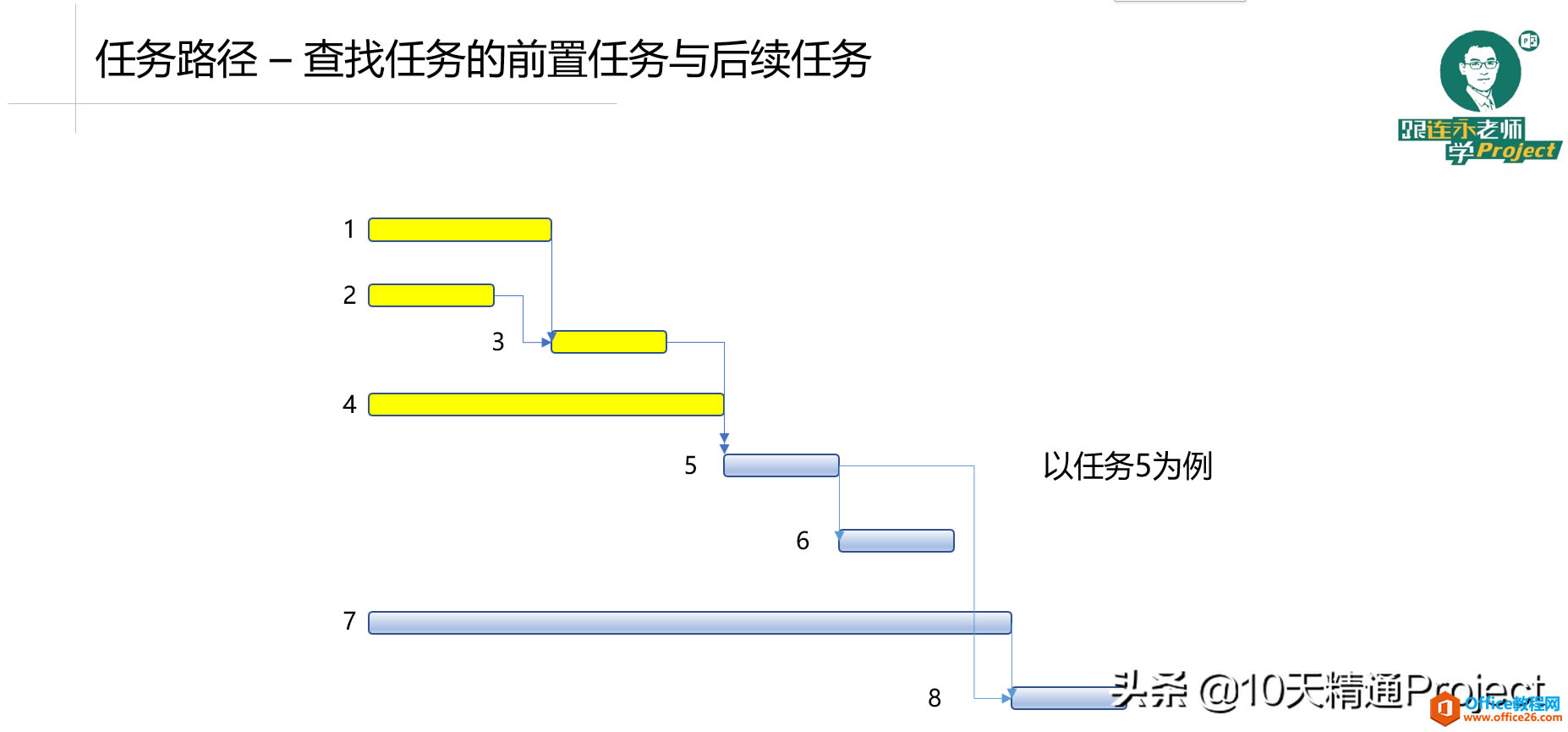 圖6 任務路徑之前置任務 圖6是一個演示,以任務5為例,任務1、2、3、4都是它的前置任務,那么通過Project 2013及更高版本里面的【任務路徑】功能,就可以將任務5的所有前置任務的甘特圖以不同的顏色自動標注出來。 在1、2、3、4所有這些前置任務中,任務4是它的驅動前置任務,也就是說,雖然任務5有多個前置任務,但是是任務4決定了任務5它的開始時間,所以任務4就是驅動前置任務。通過【任務路徑】這個功能,也可以用特別的顏色將驅動前置任務的甘特圖顯示出來,如圖7所示。 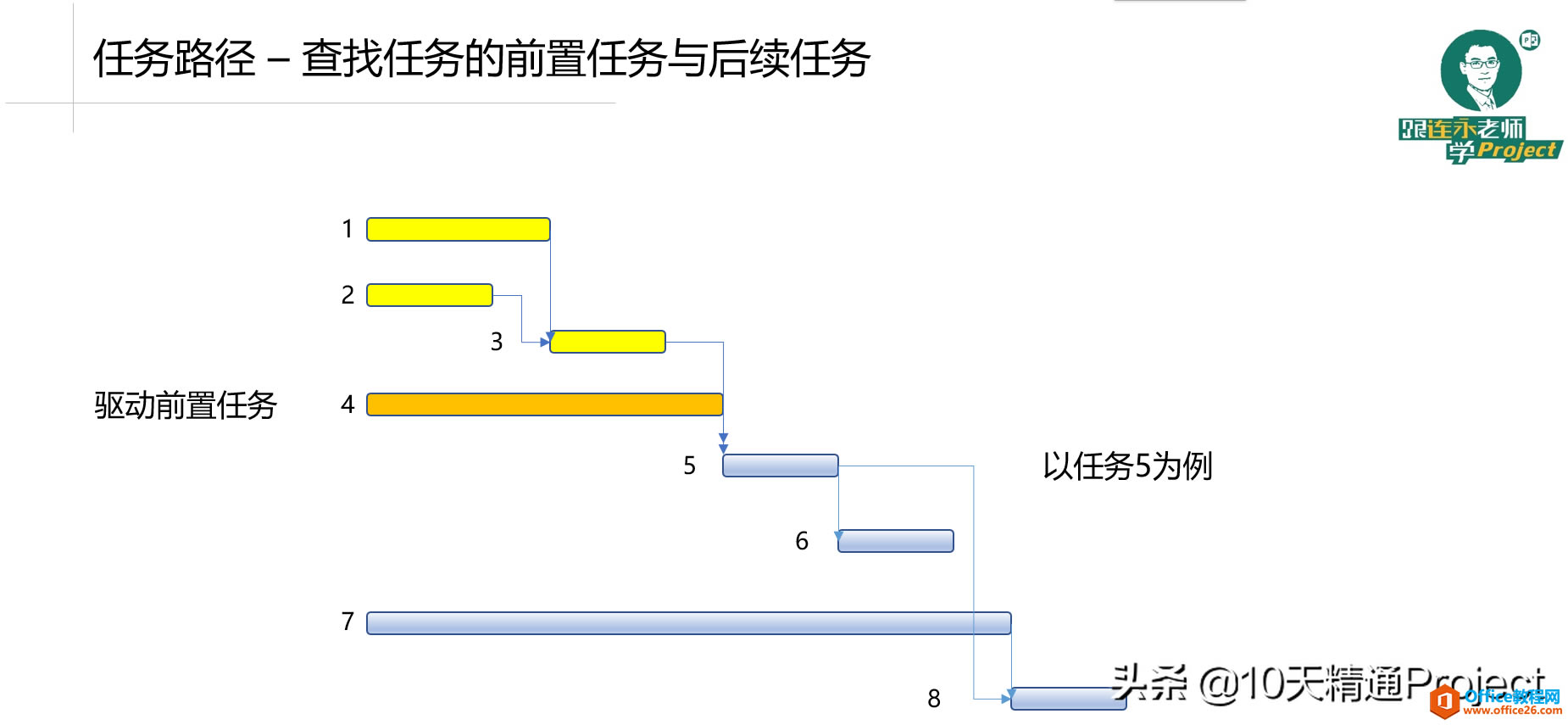 圖7 驅動前置任務 3.【最大日期格式】 在Project 2010以及之前的版本中,可以支持的最大日期格式是2049年12月31日,從Project 2013開始包括更高的版本,可以支持的最大日期格式增加了100年到2149年12月31日。 但是,通過我們做一個計劃就是幾個月,最多幾年,不會做十幾年、幾十年那么長的計劃,所有軟件能支持到2049年就已經足夠我們使用了。 這個區別,完全可以忽略掉。 4.【操作說明搜索】 從Project 2016版以及之后的版本,增加了一個便捷的功能,叫做【操作說明搜索】。比如說,我在做計劃的時候,想設置基線,但是忘記設置基線的按鈕在什么位置了,怎么辦呢?可以嘗試在【操作說明搜索】框中輸入“基線”,如圖8所示,而且可以直接在這個框里面進行操作,比如設置基線等。 這個功能可以給一個贊哦。
圖8 操作說明搜索框 5.【日程表】 Project的【日程表】功能在2010和2013版本中是完全一樣的。 從Project 2016版本開始,允許在【日程表】視圖中設置多個日程表。 從Project 2019版本開始,允許給每個日程表設置標簽名稱,并且任務的完成進度(完成百分比)將以顏色的深淺展示在日程表的條形圖上,如圖9所示。 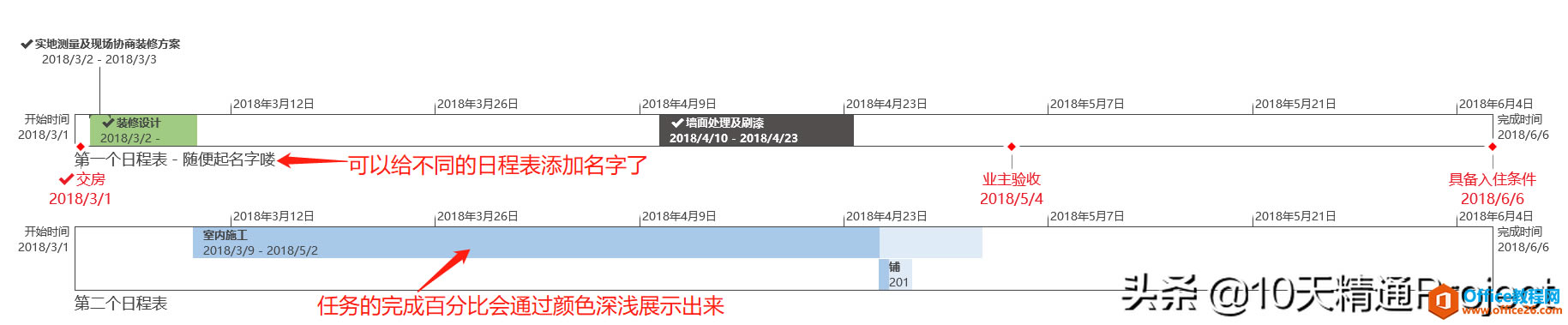 圖9 日程表中的新功能 實際上,準確地說,圖9中演示的兩個新功能是微軟公司在2016年11月發布的。Project 軟件從2016版開始做了一個重大創新,就是增加了自動更新和升級的功能,假如你是購買或安裝的Project 2016零售版,那么軟件自身有一個自動升級的功能,后續微軟公司發布的Project新功能就可以自動獲取了。就像我們平時用的智能手機一樣,操作系統可以自動升級。我們點擊【文件】-【賬戶】后,如圖10所示,可以看到我當前使用的這個版本,雖然是Project 2016,但實際上它已經自動升級到了2001這個版本,也就是2020年1月份的最新版本了。也就是說,它擁有Project軟件所有最新的功能。 需要提醒大家的是,有些同學也安裝了Project 2016,卻沒有這個自動更新的功能,那是因為你所用的安裝包是網上流傳的批量授權版,它就沒有自動更新的功能。 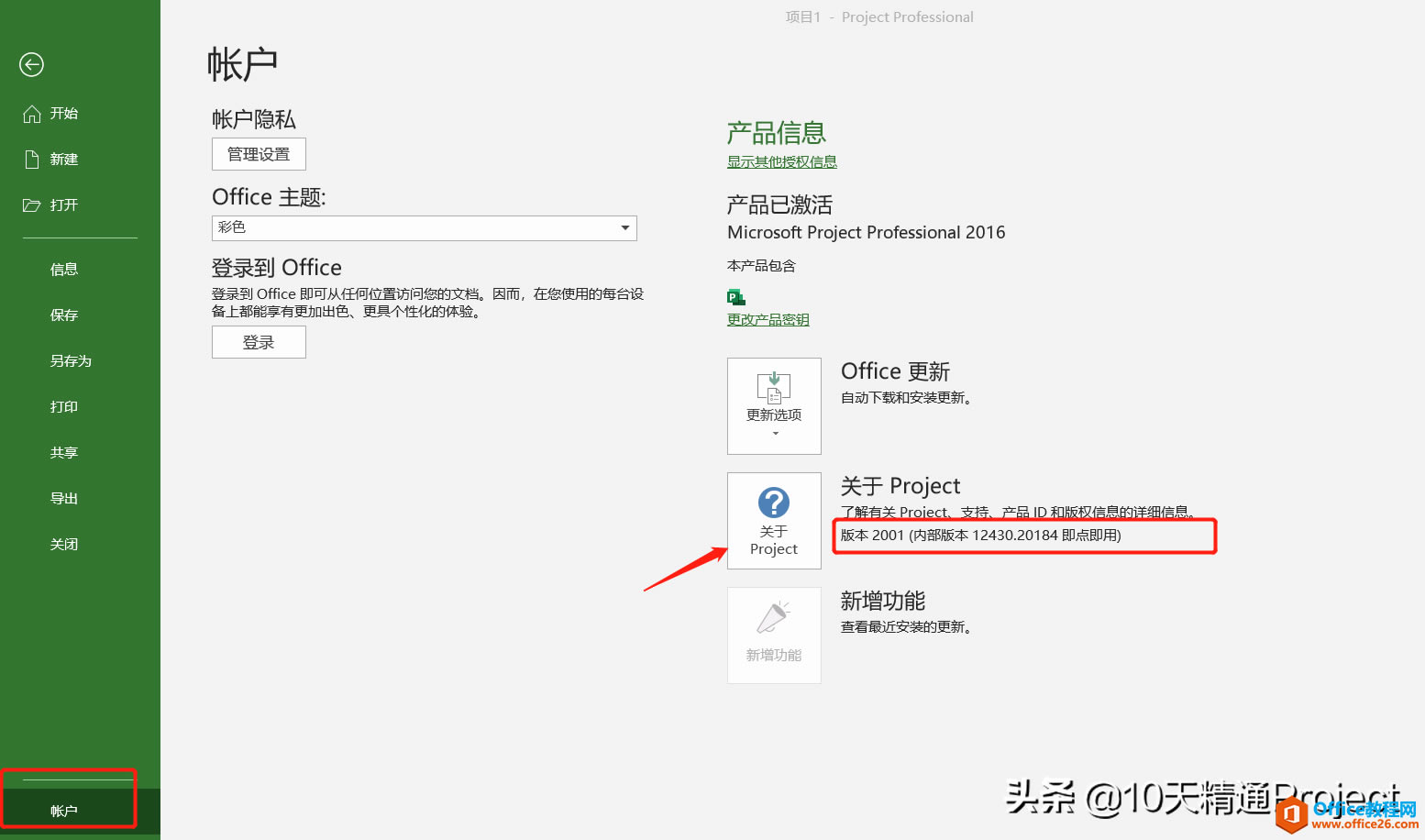 圖10 自動升級和更新功能 6.【任務摘要名稱】 2017年1月份,微軟功能對Project軟件又發布了一個新的更新,就是增加了一個域名稱【任務摘要名稱】,在Project 2019,或者如圖10展示的,Project 2016自動更新后的版本,都能使用【任務摘要名稱】這個功能。 如圖11所示,我們可以插入列【任務摘要名稱】,就可以看到每個任務它的上一級任務(也叫摘要任務)的名稱了。
圖11 任務摘要名稱 7.【設置前置任務】 2017年3月份,微軟功能再次對Project軟件又發布了一個新的更新,就是在【前置任務】列中可以看到整個計劃中所有任務的樹狀結構,可以直接通過勾選的方式設置前置任務,方便多了。在Project 2019,或者如圖10展示的,Project 2016自動更新后的版本,都能使用這個功能。 如圖12所示,在新版本中,當點擊某個任務的【前置任務】單元格時,會自動出來一個整個項目所有任務的樹狀結構,通過勾選就可以設置前置任務了,相當方便,也可以勾選多個前置任務。 同理,如果有的同學安裝的是Project 2016卻沒有這個功能,就是因為你的安裝包是網上的批量授權版,軟件沒有自動更新的功能,而這個功能在2017年3月份才發布。
圖12 前置任務的下拉菜單 8.【敏捷項目管理】 從2017年10月份開始,微軟公司陸續對Project軟件中增加了一些簡單的敏捷項目管理的功能,也在陸續完善中。 如果說到以上這些版本最大的區別,應該是報表功能在Project 2013以及更高版本中得到了極大的改善,從此以后再也不必先把Project里面的數據拷貝到Excel中再生成報表了,完全可以在Project中直接生成漂亮的報表。 所以,在此建議大家盡量使用Project 2013或更高的版本,因為它的報表功能的確非常好用,如果不用報表的功能的話,Project 2010也基本能滿足平時項目管理的需要。至于Project 2016或更高版本增加的其他小功能,平時使用頻率也不高,大家不必太在意。 釋懷吧,版本沒那么重要,能用Project 2013、2016或者2019最好,其實用2010也是可以的。 不用糾結版本的問題了,功夫好不好,不在兵器上的些許差別,在于你的修煉。 另外,悄悄告訴你,有兩個微信公眾號叫做【軟件安裝管家】和【軟件智庫】,還有一個神秘的網站叫做msdn.itellyou.cn,這上面都可以下載各個版本的Project軟件。 在最新版本的Project中,微軟提供了更佳的用戶體驗。 |
溫馨提示:喜歡本站的話,請收藏一下本站!